
תוכן עניינים:
- מְחַבֵּר John Day [email protected].
- Public 2024-01-30 09:17.
- שונה לאחרונה 2025-01-23 14:46.
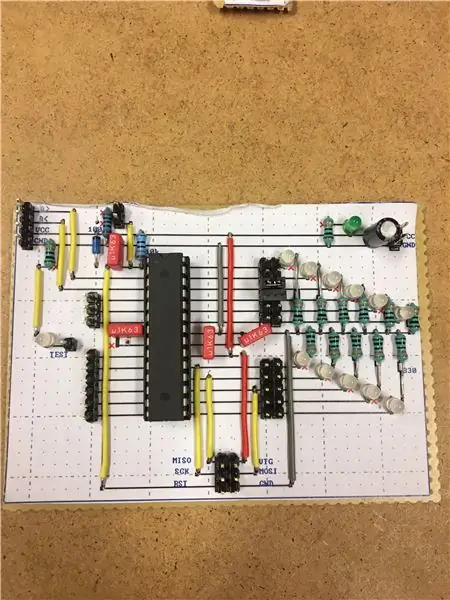
מדריך זה יראה לך כיצד לבנות לוח פיתוח משלך מאפס! שיטה זו היא פשוטה ואינה דורשת כלים מתקדמים, אתה יכול אפילו לעשות זאת ליד שולחן המטבח שלך. זה גם נותן הבנה טובה יותר של איך Ardruinos ולוחות פיתוח אחרים באמת עובדים.
אתה יכול לעצב את לוח הפיתוח שלך כך שיתאים למטרה הספציפית שלך. לוח פיתוח זה המוצג בתמונה שימש לשליטה בסל ד של מנוע DC. מנוע ה- DC נשלט ממחשב באמצעות היציאה הטורית. נוריות LED שימשו כדי לסייע כאשר היה צורך באיתור באגים.
במדריך זה אראה כיצד לבנות לוח פיתוח רב תכליתי, לכן רשימת החלקים לא תהיה זהה לרשימה המוצגת בתמונה.
שלב 1: חלקים
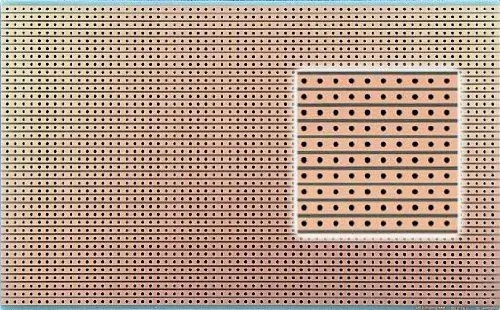
רשימת חלקים:
- 1 Atmel ATmega88 (או כל מעבד המתאים ביותר לצרכים שלך)
- 1 שקע IC טבילה 28
- נגד אחד של 10k אוהם
- נגד 1 100 אוהם
- דיודה אחת
- 3 קבלים 0.1 μF
- קבל 1 μF 10
- 1 דיודת LED
- נגד 1 330 אוהם
- כמה קופצים
- כמה סיכות זכר (או נקבה)
- לוח חשבונות (השתמש באחד עם רצועות ולא מטריצה, ראה תמונה)
כדי שתוכל מאוחר יותר לתכנת את המיקרו-בקר שלך תזדקק למתכנת ספק שירותי אינטרנט (תכנות בתוך המערכת). השתמשתי ב- AVRISP mkII (https://www.atmel.com/tools/avrispmkii.aspx). יש הרבה מתכנתים מסוג ISP לבחירה, או שאתה יכול לבנות משלך. יש גם כמה דרכים להגדיר ארדואינו לפעול כמתכנת ספקי אינטרנט.
שלב 2: תאורי
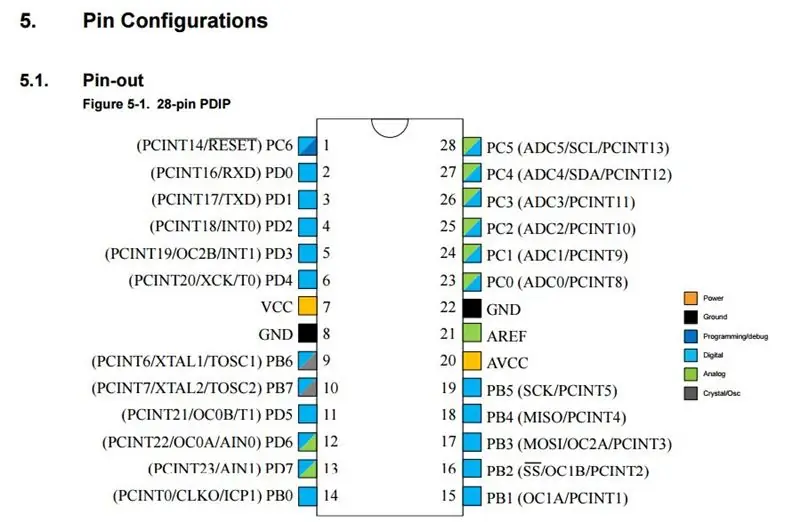
כדי לבנות ולתכנת לוח פיתוח מאפס תצטרך לקרוא כמה גליונות נתונים. לפעמים זה יכול להיות קשה למצוא את הדבר שאתה מחפש אבל אני אספק את הדברים החשובים ביותר.
גיליון נתונים של ATmega88
שיקול עיצוב חומרה
ראשית עלינו להסתכל על הסיכה של ATmega88 שניתן למצוא בגיליון הנתונים.
כמה יציאות חשובות הדורשות התייחסות נוספת הן:
- סיכה 1. זהו סיכת האיפוס שתאפס את המעבד כשהוא נמוך. סיכה זו תזדקק למשוך למעלה, כך שהסיכה תמיד גבוהה, אלא אם תרצה לאפס. (זה יוצג בהמשך)
- פין 7 ו -20 הוא המקום בו יש לחבר את ה- Vcc, 5V.
- פין 9 ו -10: לסיכות אלה ניתן לחבר קריסטל חיצוני, אך נשתמש במתנד הפנימי. לכן אנו יכולים להתייחס לסיכות אלה כאל סיכות דיגיטליות כרגיל.
- פין 17, 18 ו -19: אלה ישמשו לתכנות (זה יוצג מאוחר יותר).
שלב 3: פריסת Stripborad
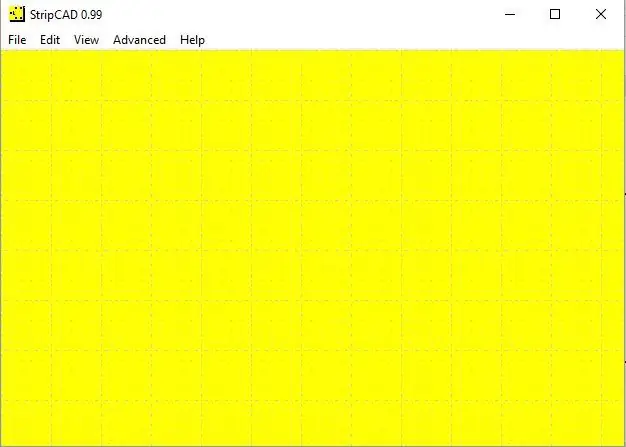
כדי ליצור את תרשים המעגלים נשתמש ב- StripCAD, עקוב אחר הקישור להורדת התוכנית.
תוכנית זו עשויה להיות מעט קשה לשימוש מכיוון שהיא אינה ידידותית למשתמש, אך היא יעילה כאשר אתה יודע כיצד להשתמש בה. תשחק עם זה קצת ובקרוב תוכל להשתלט עליו. כמה עצות טובות הן להלן.
- הקש c כדי לחפש רכיבים
- הקש v כדי להשיג גרסאות שונות
- לחץ לחיצה על העכבר השמאלי בין שתי נקודות אופקיות כדי לקבל הפרעה
- לחץ לחיצה על העכבר השמאלי בין שתי נקודות אנכיות כדי לקבל גשר הלחמה
בעת חיפוש רכיבים:
- "DILxx" יעניק לך Dual In-Line ואחריו מספר הפינים
- "SILxx" ייתן לך שורה אחת ואחריה מספר הסיכות
אחרת פשוט חפש את הרכיב שאתה מחפש.
שלב 4: פין איפוס למשוך למעלה
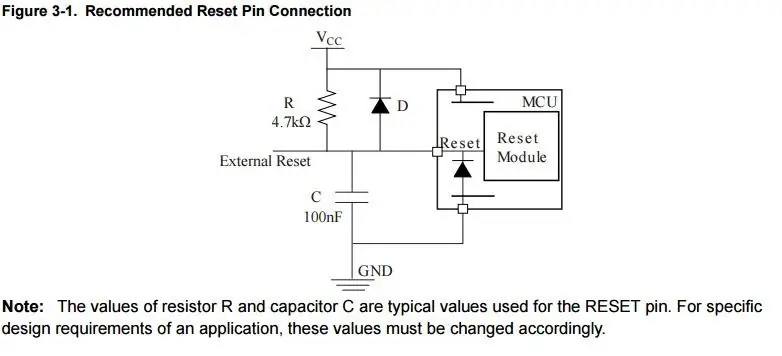
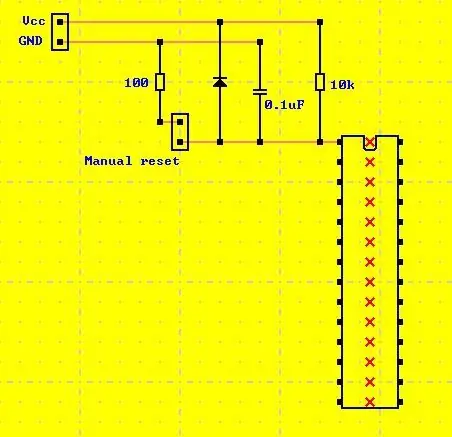
ממסמך השיקול של עיצוב החומרה בצד 6 אנו מוצאים את המעגל בתמונה. קרא את הטקסט במסמך כדי להבין טוב יותר. זהו השלב בו אנו מטפלים במשיכה למעלה לסיכה 1.
זה יכול להיות טוב להכניס איפוס ידני למיקרו -בקר. זה יכול לשמש על ידי חיבור SIL2 בקנה אחד עם נגד 100 אוהם לקרקע. קצר את SIL2 עם מגשר והמיקרו -בקר יתאפסו. הנגד של 100 אוהם ימנע מקצר של הקבל. אחרת פשוט עקוב אחר תרשים המעגל מהמסמך.
בתמונה השנייה החיבור הנמשך מוצג ב- StripCAD
שלב 5: ספק כוח
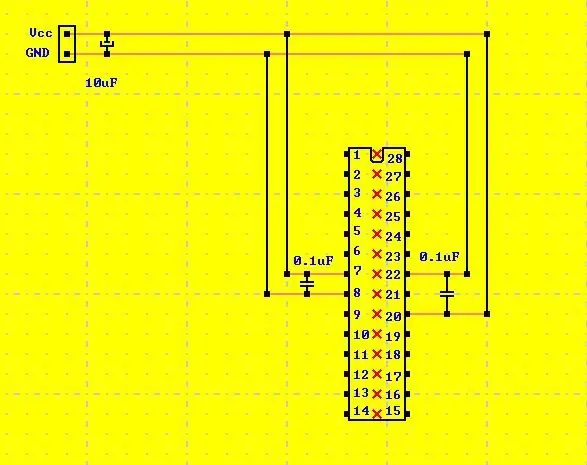
כדי להימנע מהפרעה קבל 10 מיקרומטר ממוקם ליד כניסת המתח על הלוח. כדי להימנע מהפרעות הנגרמות בלוח ממוקמים קבלים של 0.1 μF בין סיכה 7 ו- 8, ובין סיכה 20 עד 22. קבלים אלה יפעלו כמסנן מעבר נמוך. יש למקם את הקבל הקטן קרוב ככל האפשר לסיכות לקבלת האפקט הטוב ביותר.
אפשר גם להוסיף איזה סוג של ווסת מתח למשל 78L05, כדי לגרום לו לפעול על סוללה.
שלב 6: מתכנת ISP
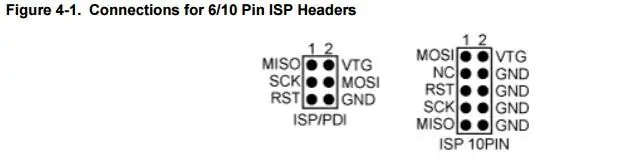
כדי לתכנת את המעבד תזדקק למתכנת ספק אינטרנט. קיימים מחברים שונים, 6 פינים או 10 סיכות. השתמשתי באחד עם שישה סיכות, הסתכל במסמך החומרה כדי לראות כיצד צריך לתכנן את החיבור.
מתכנת ISP מייצג תכנות בתוך המערכת. הנוחות עם מתכנת מסוג זה היא שתוכל לתכנת את המכשיר כשהוא מותקן במערכת שלמה, במקום להתקין את השבב לפני התקנתו למערכת. זה גם קל לתכנת מחדש לאחר ההתקנה למערכת.
עיין בשלב הבא כיצד יש ליצור את חיבור האינטרנט.
שלב 7: פריסה
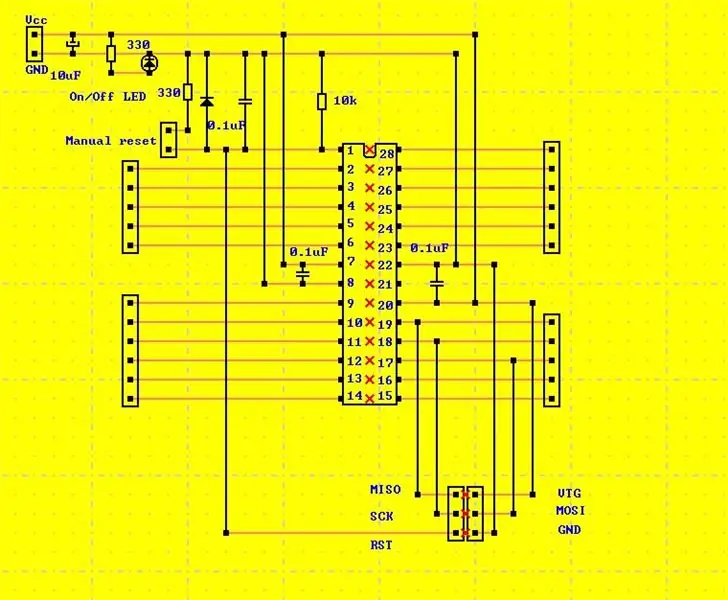
כאשר העיצוב הושלם, לחץ על הדפסה כדי לשמור אותו כקובץ PDF (או השתמש בקובץ מצורף). פתח את קובץ ה- PDF והדפס אותו. שים לב כי הגדרת המדפסת צריכה להיות מוגדרת לגודל האמיתי, אחרת העיצוב לא יתאים ללוח החשבונות.
זה תמיד רעיון טוב לכלול LED שמראה אם הכוח ללוח הפיתוח דולק. הטיפ הפשוט הזה יכול לחסוך הרבה ניפוי באגים.
שלבים לייצור לוח פיתוח משלך:
- הדפס את תרשים המעגל והשתמש במספריים כדי לחתוך אותו.
- חותכים פיסה גדולה מספיק מהלוח, כך שפיסת הנייר תתאים למעלה.
- מקם את הנייר מעל הלוח כך שהחורים יתאימו, השתמש במקל דבק רגיל כדי להצמיד את הנייר ללוח. הדביקו את הנייר בצד ללא רצועות נחושת.
- התחל על ידי ביצוע ההפרעה בצלבים האדומים
- מעקב אחר בנייה והלחמה מהרכיבים הנמוכים ביותר עד הגבוהים ביותר, מה שיקל על ההרכבה.
- חבר את זה לחשמל (5V) והתחל לתכנת.
עכשיו החומרה של לוח הפיתוח הסתיימה!
שלב 8: תכנות
השתמשתי ב- Atmel Studio לתכנות ב- C. הורד את התוכנית והתחל ליצור פרויקט מדהים עם לוח פיתוח משלך. אפשר יהיה לטעון ארדואינו, אבל אם אתה רוצה הבנה טובה יותר של מה שמתחבא עמוק מתחת לשפת הארדואינו נסה כמה דוגמאות ב- C. לדוגמה, בדוק כמה טיימרים, הפרעות וקריאה אנלוגית.
בגיליון הנתונים של ATmega88 אתה יכול למצוא הרבה קודים לדוגמה למשימות ספציפיות שונות שהמיקרו -בקר שלך יכול לבצע.
כפי שאתה יכול לראות זו דרך פשוטה לבנות אבות טיפוס שונים למכשירים אלקטרוניים. זה קל, זול ואינו דורש כלים מיוחדים.


מקום שני בתחרות מיקרו -בקר 2017
מוּמלָץ:
לוח פיתוח DIY ESP32 - ESPer: 5 שלבים (עם תמונות)

לוח פיתוח DIY ESP32 - ESPer: אז לאחרונה קראתי על הרבה IoT (אינטרנט של דברים) ותאמין לי, פשוט לא יכולתי לחכות לבדוק את אחד המכשירים הנפלאים האלה, עם היכולת להתחבר לאינטרנט, את עצמי ולשים ידיים על העבודה. למרבה המזל ההזדמנות
צור לוח פיתוח משלך עם מיקרו -בקר: 3 שלבים (עם תמונות)

צור לוח פיתוח משלך עם מיקרו -בקר: האם אי פעם רצית להכין לוח פיתוח משלך עם מיקרו -בקר ולא ידעת איך. במדריך הזה אני אראה לך איך להכין אותו. כל מה שאתה צריך זה ידע באלקטרוניקה, עיצוב מעגלים. ותכנות. אם יש לך חיפוש אחר
עיצוב לוח פיתוח משלך: 5 שלבים

עיצוב לוח פיתוח משלך: הערה: הדרכה זו כוללת מידע חינם על עיצוב לוח פיתוח, לא סכמטי חינם וכו '. במדריך זה, אני אתן מידע כיצד תוכל לעצב לוח פיתוח משלך ומהם הטיפים והשלבים החשובים. לפני הכוכב
בנה עוזר משלך (בינה מלאכותית) משלך 101: 10 שלבים

בנה עוזר משלך (בינה מלאכותית) משלך 101: זכור את התקופה שבה צפיתם ב איירון מן ותהיתם לעצמכם, כמה מגניב יהיה אם יהיה לכם ג'יי.אר.סי. ובכן, הגיע הזמן להפוך את החלום למציאות. בינה מלאכותית היא הדור הבא. תארו לעצמכם כמה מגניב זה יהיה
בנה רובוט משרת משלך !!! - הדרכה, תמונות ווידאו: 58 שלבים (עם תמונות)

בנה רובוט משרת משלך !!! - הדרכה, תמונות ווידאו: עריכה: מידע נוסף על הפרויקטים שלי עיין באתר החדש שלי: narobo.com אני גם עוסק בייעוץ בנושא רובוטיקה, מכטרוניקה ופרויקטים/מוצרים של אפקטים מיוחדים. בדוק את האתר שלי - narobo.com לפרטים נוספים. תמיד רצה רובוט משרת שמדבר איתך
